Сегодня нам предстоит выяснить, как удалить музыку на iTunes. Кроме того, мы познакомимся с некоторыми иными возможностями данного приложения в отношении "яблочных" устройств и медиафайлов. В противном случае работа с музыкой будет затруднена. К счастью, даже начинающий владелец "яблочного" девайса сможет нормально работать с "АйТюнс". Эта утилита значительно облегчает жизнь и не требует никаких особых знаний и навыков.
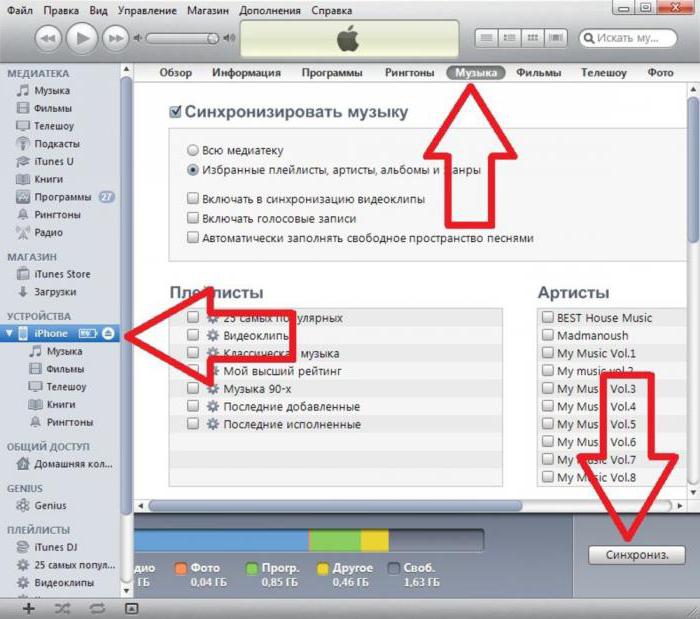
Форматы
Первым делом нужно понять, что продукция "Эппл" работает далеко не со всеми форматами музыки. Некоторые файлы не воспринимаются iPhone и iPad. Но это не значит, что с ними никак нельзя работать.
Форматы музыки iTunes, распознаваемые без особого труда, будут такими:
- MP3.
- WAV.
- ALAC.
- Audible.
- AAC.
- MP3-VBR.
- AIFF.
Остальные форматы не распознаются. При их загрузке происходит автоматическая конвертация в AAC. Это значительно облегчает работу с "АйТюнс". Наличие встроенного конвертера выделяет изучаемое приложение и привлекает пользователей.
Добавление
Как удалить музыку из iTunes? Для начала ее нужно добавить в упомянутую утилиту. В противном случае удалять будет нечего. Ведь при обычном подключении "яблочного" девайса никакие данные об имеющейся музыке не будут затрагиваться.
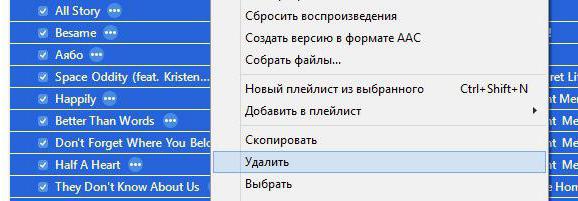
Добавить мелодию в библиотеку "АйТюнс" можно так:
- Запустить последнюю версию приложения. Важно, чтобы она была не ниже сборки 12.2. Иначе в программе не будет меню для работы с музыкой.
- Пройти авторизацию в AppleID. Соответствующий запрос обычно выскакивает при первом запуске утилиты.
- Нажать на кнопку "Вход".
- Выбрать "Файл" и "Добавить в медиатеку...".
- Указать путь расположения мелодий на ПК.
- Кликнуть по кнопке "Открыть".
Через несколько минут пользователь увидит желаемые документы в медиатеке. Теперь их можно отредактировать и загрузить на iPhone/iPad.
Быстрое удаление
Как удалить музыку из iTunes? На самом деле все проще, чем кажется. Можно избавиться от мелодий массово или в единичном порядке. Никаких трудностей данные процессы обычно не вызывают.
Начнем с самого быстрого и простого решения. Задумываясь, как удалить музыку через iTunes, придется проделать следующие действия:
- Зайти в программу под своим логином и паролем.
- Перейти в раздел "Музыка".
- Курсором мыши выделить нужные файлы в медиатеке.
- Нажать на ПКМ.
- В появившемся функциональном меню щелкнуть по строчке с надписью "Удалить".
- Подтвердить желаемую операцию.
Это все. Чтобы выделить несколько документов медиатеки, человек должен будет нажать на Ctrl на клавиатуре. В противном случае избавляться придется от единичных файлов.
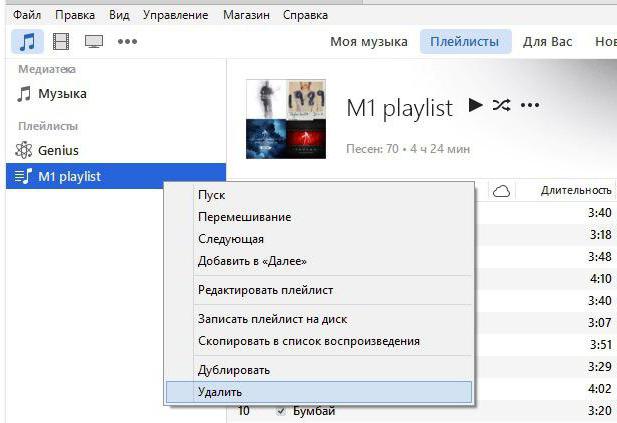
Массовое избавление
Следующий прием позволяет массово удалить мелодии. Его можно применять в любой вкладке приложения - "Альбомы", "Подкасты" и так далее.
Как удалить музыку из iTunes? Для этого потребуется следовать такому руководству:
- Открыть "АйТюнс" и перейти в медиатеку. Нужно посетить раздел "Музыка".
- Выбрать в меню, расположенном в верхней части приложения, пункт "Правка".
- В контекстном меню кликнуть по "Выбрать все".
- Еще раз щелкнуть по "Правка".
- Найти и нажать на функцию "Удалить".
- В появившемся окошке по центру экрана кликнуть по "Удалить объекты".
Готово! Всего несколько минут ожидания - и дело сделано! Но это еще не все особенности, которые должен учесть владелец "яблочного" девайса. О чем идет речь?
Окончательное избавление
Мы разобрались, как удалить музыку из iTunes. Дело все в том, что при реализации поставленной задачи мелодии всего лишь будут удалены из медиатеки на компьютере. И не более того. Поэтому для полного избавления от документа на ПК придется проделать дополнительные действия.
А именно:
- Выбрать в разделе "Музыка" в "АйТюнс" нужную песню.
- Щелкнуть по ней ПКМ.
- Нажать на строку со словом "Сведения".
- Посмотреть на путь, отмеченный "Где".
- Пройти по указанному "адресу" на компьютере.
- Удалить мелодию ранее указанными методами.
- Избавиться от файла на ПК путем его выделения в папке и нажатия на кнопку Del.
В действительности все намного проще, чем кажется. И даже школьник сможет справиться с поставленными задачами. Главное – следовать предложенным инструкциям.
Синхронизация и обновления
Некоторые пользователи жалуются на то, что iTunes при синхронизации удаляет музыку с "яблочного" девайса. Это вполне нормальное явление. Ведь при синхронизации с "АйТюнс" происходит обновление медиатеки в мобильном устройстве. Так старые мелодии, отсутствующие в iTunes, будут удалены с "Айфонов" и других девайсов. Восстановить их можно только путем повторного добавления в медиатеку и повторной синхронизации.
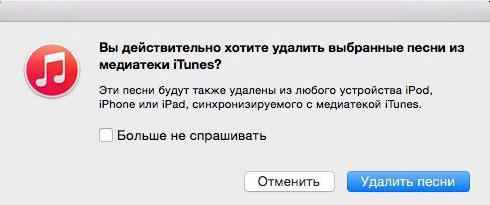
Для переноса музыки из "АйТюнс" на "яблочную" продукцию, потребуется:
- Подключить "Айфон"/"Айпод"/"Айпад" к компьютеру.
- Запустить iTunes с подготовленной заранее медиатекой.
- Войти под своим "ЭпплАйДи" в систему при необходимости.
- Перейти в "Устройства", выбрать пункт "Имя девайса".
- В левом меню нажать на "Общие".
- Пролистать до пункта "Параметры".
- В соответствующем блоке поставить галочку напротив "Обработка видео и музыки вручную".
- Открыть "Музыка".
- Установить отметку около пункта "Синхронизировать".
- Выбрать тип синхронизации. Можно загрузить всю музыку из iTunes или ее отдельные документы. Лучше выбирать первый вариант.
- Кликнуть на "Применить".
Надеемся, что статья оказалась интересной и полезной для вас.

























